
Se desideri ridurre l'utilizzo dei dati di un piano dati cellulare di iPhone, puoi provare una nuova funzionalità denominata Modalità dati bassi per le reti cellulari.
La modalità dati bassi quando abilitata sospende sostanzialmente la capacità di tutte le app di trasferire dati e sincronizzarsi in background, il che può aiutare a ridurre il consumo di dati mobili quando si è su una rete cellulare.
Questa è una funzione utile da attivare se sei preoccupato di superare la tua quota di larghezza di banda dati cellulare, ma probabilmente non vorrai lasciarla sempre attiva.
Come abilitare la modalità dati bassi su iPhone per dati cellulari/mobili
- Apri l'app Impostazioni su iPhone
- Vai a "Cellulare" (chiamato anche "Dati mobili" in alcune regioni)
- Tocca "Opzioni dati cellulare"
- Individua "Modalità dati bassi" e tocca l'interruttore per attivare la modalità dati bassi
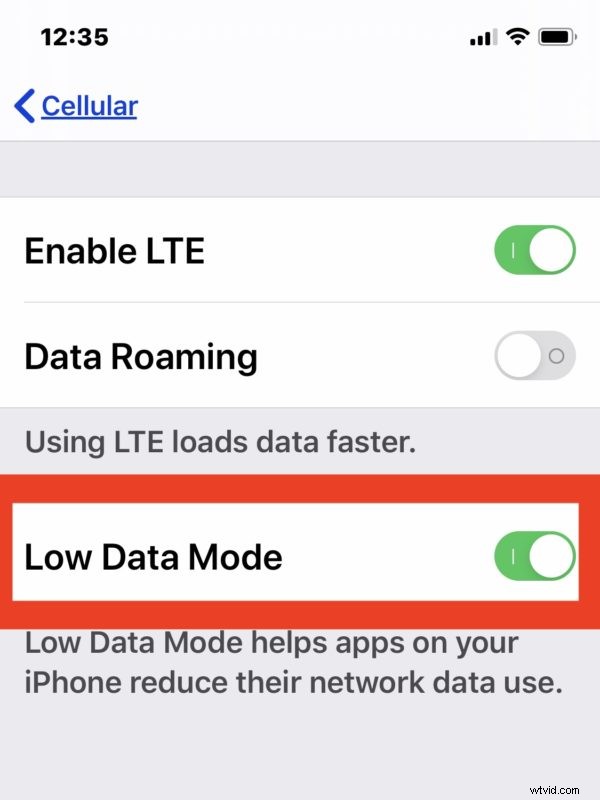
Tieni presente che quando la Modalità dati bassi è abilitata, l'iPhone non solo bloccherà la possibilità per le app di trasferire dati in background, ma smetterà anche di eseguire il backup delle foto su iCloud e probabilmente avrà un impatto sugli aggiornamenti automatici e altre funzionalità relative ai dati che potresti hanno abilitato. Pertanto, probabilmente non vorrai mantenere sempre abilitata la modalità dati bassi.
Tecnicamente puoi anche attivare la "Modalità dati bassi" anche su reti Wi-Fi specifiche, nel caso in cui desideri ridurre l'utilizzo dei dati quando utilizzi solo una particolare rete wireless. Per farlo, vai alle impostazioni Wi-Fi e tocca il pulsante (i) informazioni per trovare l'impostazione dei dati.
Ovviamente puoi anche disabilitare la Modalità dati bassi in qualsiasi momento.
Come disabilitare la modalità dati bassi su iPhone
- Apri l'app Impostazioni su iPhone
- Vai a "Cellulare"
- Tocca "Opzioni dati cellulare"
- Individuare "Modalità dati bassi" e portare l'interruttore in posizione OFF
Il fatto che tu utilizzi o meno la modalità dati bassi su iPhone dipende probabilmente da molti fattori, incluso il tuo particolare piano dati mobile, quanta larghezza di banda cellulare hai, se hai un piano dati illimitato e per cosa usi il tuo iPhone. Questa è solo una delle tante impostazioni personali, quindi usala come meglio credi.
Puoi anche interrompere la trasmissione dei dati in background e l'attività in background delle app in generale su tutti i modelli di iPhone (e iPad) disabilitando l'aggiornamento dell'app in background su iPhone o iPad, sebbene tale funzione non sia mirata all'utilizzo dei dati in modo specifico, ma può aiutare a ridurre l'utilizzo dei dati per alcuni dispositivi e potrebbe persino prolungare la durata della batteria dei tuoi dispositivi.
Non dimenticare che puoi anche controllare e gestire direttamente quali app possono utilizzare i dati cellulari su iPhone, quindi se scopri che una particolare app sta consumando molti dati cellulari, puoi disattivarla se lo desideri. Le app di streaming video sono alcuni degli utenti di dati più prolifici, quindi non sorprenderti se scopri che le app per video, film, TV o persino FaceTime, Skype e altre videochiamate utilizzano notevoli quantità di dati cellulari. Sebbene tu possa utilizzare le impostazioni di cui sopra per disabilitare l'utilizzo dei dati per tali app o servizi, puoi anche utilizzare "Modalità dati bassi" per essere ancora in grado di utilizzare quei servizi, ma non trasmetteranno dati quando sono in background.
E infine, puoi anche disabilitare completamente l'utilizzo dei dati su iPhone, ma probabilmente non è una soluzione ragionevole per la maggior parte degli utenti, a meno che tu non voglia assolutamente trasmettere alcun dato cellulare su un iPhone.
La modalità dati bassi è disponibile per iPhone con iOS 13 o versioni successive, l'impostazione non è disponibile nelle versioni precedenti di iOS.
